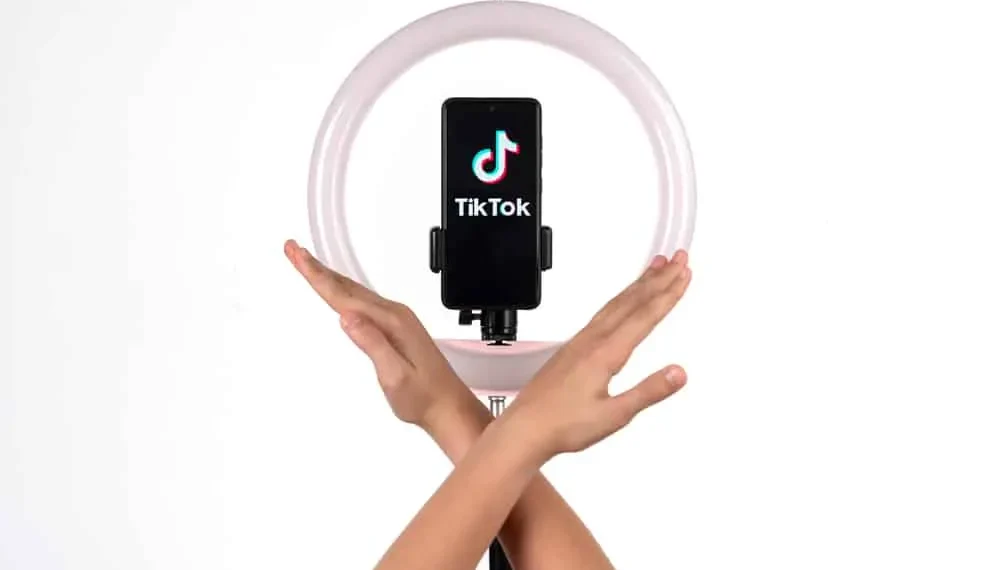Če ste kdaj ustvarili videoposnetek Tiktok, boste nekaj opazili. Videoposnetki so po nalaganju ponavadi zamegljeni (ali glitchy). Zdaj je to problem.
V idealnem primeru bi želeli kakovostne videoposnetke za svoje občinstvo. Vašemu občinstvu dajo jasno in hrustljavo vsebino, zato jim ni treba šušljati. Poleg tega je za HD videoposnetke določena raven profesionalnosti. Tukaj mislim.
Imate dva videoposnetka. Oba videoposnetka imata različno kakovost, prvi sta 144p in drugi 1080p. Morate zaviti, da vidite, kaj se dogaja v prvem videoposnetku, vendar ne za drugega.
Iz zgornjega scenarija je večja verjetnost, da boste še naprej gledali drugi video kot prvi. To pomeni tudi, da se boste za več vsebine za svojo bolečino obrnili na drugega ustvarjalca . Dobite zdaj?
Hiter odgovor
K sreči obstajajo načini, kako narediti video posnetke Tiktok bolj jasne. To lahko storite tako, da nastavite svoje specifikacije in ločljivost zaslona desno, izklopite Tiktokovo funkcijo varčevanja s podatki ali aktiviranje nastavitve HD za nalaganje videoposnetkov.
V tem članku bomo šli skozi vse te tehnike, da bomo naredili jasnejše video posnetke Tiktok, tako da lahko vaš naslednji video pospravi. Toda preden se lotimo tega, poglejmo, zakaj so vaši videoposnetki Tiktok zamegljeni.
Zakaj so moji videoposnetki Tiktok zamegljeni?
Vaši videoposnetki so lahko zamegljeni iz več razlogov. To je lahko fotoaparat vašega telefona, pripomoček, ki ga uporabljate, ali vaše nastavitve ločljivosti za urejanje videov. Na Tiktok lahko naložite tudi video z visoko ločljivostjo in še vedno bo izšel zamegljen.
Kako?
Presenetljivo je, da aplikacija Tiktok lahko zniža kakovost vašega videoposnetka. Ne bo pomote: tiktok dobro pomeni. Videoposnetki z nižjo kakovostjo se prenašajo v hitrejše nalaganje, boljše hitrosti nalaganja in ohranjanje podatkov za svoje uporabnike.
Vendar znižanje kakovosti videoposnetkov lahko vpliva na izkušnjo vašega občinstva. Če to ni za vas, potem lahko ustvarite jasnejše videoposnetke na Tiktoku.
Metoda #1: Izberite prave video posnetke
Eden od razlogov, da Tiktok zmanjšuje kakovost nekaterih videoposnetkov, je, da neizpolnjujejo specifikacij za nalaganje videoposnetkov na platformi. Če želite svoje videoposnetke narediti, morate:
- Izberite pravo velikost za nalaganje videoposnetkov. Vaši videoposnetki ne smejo biti več kot 500 MB.
- Naložite videoposnetek v priporočeni obliki . Dovoljeni formati so .mp4, .Mov, .mpeg, .3gp in .avi.
- Nastavite svoj video na pravilno ločljivost . To pomeni ločljivosti v območju 540x960px, 640x640px ali 960x540px.
Dodatno kilometrino lahko prehodite tako, da zagotovite, da je vaš videoposnetek bitrate ne manj kot 516 kbps.
Če za snemanje uporabljate Tiktokovo kamero, ne boste imeli ločljivosti, saj je zgrajena v skladu s njihovimi specifikacijami. Če v videoposnetkih ne boste preveč urejali, jih lahko posnamete v aplikacijo.
Metoda #2: Preverite ločljivost zaslona
S številnimi visokotehnološkimi snemalnimi zobniki imate na voljo veliko možnosti ločljivosti. Tu so 360p, 720p, 1080p, 4K in celo 8k. Te resolucije ohranjajo vaše videoposnetke visoke ločljivosti.
Vendar pa obstaja omejitev resolucije, ki jo lahko objavite na Tiktoku; 1080p . Če na aplikacijo naložite 4K ali 8K video, se samodejno zmanjša na 1080p.
Hitra opomba
Sprememba videoposnetkov pred nalaganjem na Tiktok vam pomaga vzdrževati visoko ločljivost 1080p. Samodejna velikost v aplikaciji ponavadi oddaja nižje 1080p.
Metoda #3: Izklopite shranjevanje podatkov
Tiktokova funkcija za varčevanje s podatki zagotavlja hitrejše čase nalaganja in ohranja vaš podatkovni načrt. Vendar lahko ta funkcija tudi zniža kakovost videoposnetka. Eden od načinov za ohranitev jasnosti videoposnetka je izklop funkcije za varčevanje s podatki. Tukaj je, kako:
- Pojdite na zavihek Profil na Tiktoku.
- Tapnite ikono menija v zgornjem desnem kotu.
- Izberite » Nastavitve in zasebnost .«
- Izberite » Zahtevek podatkov « pod »predpomnilnikom in mobilnimi podatki«.
- Onemogočite “varčevanje podatkov”, tako da onemogočite opcijo.
Ko končate, morate znova zagnati aplikacijo, da začnete svoje nove nastavitve.
Kako naložiti HD video na tiktok
Tega morda še ne veste, toda Tiktok ima funkcionalnost, ki vam omogoča, da na svoj profil naložite HD videoposnetke. Iz nekega razloga se ne vklopi samodejno in nastavitev se zdi skrita.
Kakorkoli že, če želite neposredno naložiti videoposnetke z visoko ločljivostjo, lahko to storite tako, da sledite spodnjim korakom.
1. korak: Pripravite svoj video
Snemajte ali naložite svoj video v aplikacijo, kot običajno. To pomeni, da tapnete znamenje + na dnu aplikacije, z uporabo kamere v aplikaciji ali nalaganje obstoječega videoposnetka, dodajanje filtrov in več in na koncu pritisnete naprej.
2. korak: Vklopite funkcijo HD
Gumb »Naprej« vas pošlje na stran »Post« nastavitve. Tu lahko dodate svoje napise in oznake in nastavite vse nastavitve zasebnosti, ki bi jih želeli za svoj video.
Redno bi pritisnili gumb za objavo po vsem tem, zdaj pa boste morali preklopiti stikalo HD, da boste lahko svoj video nalagali v HD.
- Poiščite in izberite razdelek » Več možnosti «.
- V naslednjem vmesniku bi morali videti stikalo » Dovoli kakovostno prenovo «. Preklopite to naprej in dobro ste.
Upoštevajte; Ta funkcija v nekaterih državah morda ni na voljo za uporabnike. Na žalost ni uradnega seznama Tiktoka o tem, katere države imajo funkcijo prenosa HD. To pomeni, da boste morali izvedeti staromodni način: poskus in napake.
Vaši videoposnetki lahko zdaj trajajo dlje, saj višja kakovost pomeni večje velikosti datotek. Po vašem čakanju je dobro, da si v svojem viru ogledate svoj naloženi videoposnetek samo zato, da vidite, kako izgleda.
Zaključek
Obstaja veliko razlogov, da vaši videoposnetki Tiktok niso jasni. To je lahko vaš fotoaparat, telefon ali, bolj verjeten razlog, Tiktokova samodejna velikost. Na srečo je rešitev.
Z uporabo ustreznih video specifikacij, ohranjanje priporočene ločljivosti Tiktoka in onemogočanjem funkcije shranjevanja podatkov lahko za svoje občinstvo naredite jasnejše videoposnetke. Ampak še več.
Funkcijo HD nalaganja lahko vklopite tudi v nastavitvah objav, tako da lahko naložite videoposnetke z visoko ločljivostjo iz Get-Go.